Jika anda menggunakan 1 modem hanya untuk 2 komputer secara langsung, dapat di setting seperti gambar dibawah ini :
Koneksikan modem smart fren yang ada pada komputer A
Klik Gambar Komputer di pojok kanan bawah (Penulis disini menggunakan Windows 7)
Kemudian -Klik Open Network and sharing Center
lalu Klik Change Adapter, Lihat Gambar :
kemudian klik Kanan pada Gambar icon Modem SMART (pastikan tanda SMART tidak bertanda Silang)
kemudian Pilih Properties :
Pilih Sharing -Kemudian beri centang sesuai gambar dibawah, dan pilih Local Area Connection --Klik OK
Langkah 2 :
Setting Pada Komputer A
Klik Gambar Komputer di pojok kanan bawah (Penulis disini menggunakan Windows 7)
Kemudian -Klik Open Network and sharing Center
lalu Klik Change Adapter, Lihat Gambar :
Kemudian Pilih Local Area Connection
Klik Kanan - Properties -;
Pilih IP Ver 4 lihat gambar :
Masukkan IP Komputer A sebagai berikut :
IP Address : 192.168.6.55
Subnet Mask : 255.255.255.0
Default Gateway : 192.168.6.55
Prefered DNS Server : 8.8.8.8
Alternate DNS Server : 8.8.8.4
Langkah 3
Setting Pada Komputer B
Masukkan Kabel LAN hubungkan komputer A dengan B (Jika lebih dari satu harus menggunakan HUB/switch)
Klik Gambar Komputer di pojok kanan bawah
Kemudian -Klik Open Network and sharing Center
Pilih seting devices :
Pilih Local area Conection;
Klik Kanan pilih Properties:
Ganti IP Komputer menjadi seperti ini:
IP Address : 192.168.6.10
Subnet Mask : 255.255.255.0
Default Gateway : 192.168.6.55
Prefered DNS Server : 8.8.8.8
Alternate DNS Server : 8.8.8.4
Langkah 4
Pada Komputer A coba ada klik START --> ketik CMD--> enter
Akan terbuka Jendela berwarna Hitam, ketiklah :
ping 192.168.6.10
kemudian ENTER
Jika hasilnya seperti gambar dibawah, berarti Hampir SUKSES anda !!!
Langkah 5
Pada Komputer B coba ada klik START --> ketik CMD--> enter
Akan terbuka Jendela berwarna Hitam, ketiklah :
ping 192.168.6.55
kemudian ENTER
Jika hasilnya seperti di bawah, berarti Komputer A dan B telah terhubung.
Untuk memastikan anda berhasil, coba anda klik gambar komputer di pojok kanan.
Jika pada bagian SMART dan Unidentified Network ada tulisan INTERNET ACCESS, berarti anda telah sukses Sharing Satu Modem Smart untuk 2 atau lebih komputer.
Selamat Mencoba !!!!!


























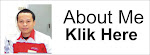





























12 comments:
Bagus.... Orang Sragen maju terus
@anonim : terimakasih atas kunjungannya & commentarnya.....Sragen Smart regency
wah artikel yang berbobot dan bermanfaat buat kita semua,diajarkan bagaimana punya 1 usb modem,tapi bisa share ke komputer lain,dari blog ini,kita menambah ilmu baru :-)
@modem murah : terimakasih atas kunjungannya..
Bagus gan.. makasih atas infonya.
Ayo ikuti lomba cerdas cermat online seri2 dan menangkan hadiah jutaan rupiah
tank master...! udh berhasil.
tank master...! udh berhasil.
kok g'bisa y,, pdhal ku dah set spt yang ente berikan,,,knp y????
@awe wae : mungkin setting IP, dan cablenya belum pas mas!! coba di cermati lagi
Hehehehehehehe thanks bgt ,,,dah gampang,gk neko neko tp berhasil hahahahahaha nggak OMDO hehehehehe
Makasih mas hdx_com atas kunjungan & commentarnya, langsung kunjungan balik di blog jenengan .....
Wah lebih di mengerti ni caranya daripada blog sebelah,, thanks gan
http://infoduniain.blogspot.com/
Post a Comment